-

- Verwenden von Wi-Fi
- Ändern der Einstellungen
-
Registrierung eines Zugangspunktes über WPS-PIN
- Möglichkeiten von Wi-Fi
- Betriebsumfeld
- Vorsichtsmaßnahmen beim Verwenden von Wi-Fi
- Bildüberwachung über Direktverbindung (DIREKTE ÜBERWACHUNG)
- Aufnehmen von Standortinformationen
- Bildüberwachung über eine Anschlussstelle zu Hause (INNENÜBERWACHUNG)
- Bildüberwachung über das Internet (AUSSENÜBERWACHUNG)
- Ändern der Einstellungen
- Registrierung eines Zugangspunktes über Wi-Fi Protected Setup (WPS)
- Registrierung eines Zugangspunktes über WPS-PIN
- Überprüfen der MAC-Adresse auf dieser Kamera
- Konfiguration der Wi-Fi-Verbindung bei geschlossenem LCD-Monitor
- Initialisieren der Wi-Fi-Einstellungen
- Verwenden von Smartphone-Anwendungen
- Fehlersuche
- Eigenschaften von Wi-Fi
Registrierung eines Zugangspunktes über WPS-PIN
Berühren Sie „MENU“.
(Bedienschritt an der Kamera)
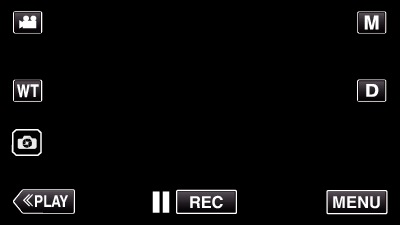
Das Hauptmenü wird angezeigt.
Berühren Sie das Symbol „WLAN“ (  ).
).
(Bedienschritt an der Kamera)
_UJDCILympypskr.png)
Berühren Sie „Wi-Fi EINSTELLUNG“.
(Bedienschritt an der Kamera)
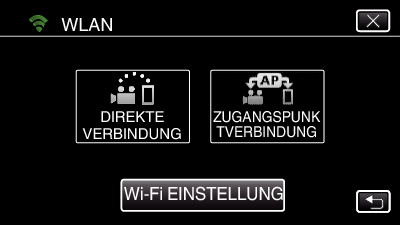
Berühren Sie „ZUGANGSPUNKTE“.
(Bedienschritt an der Kamera)
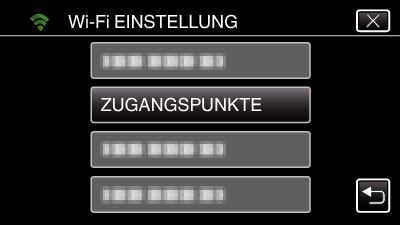
Berühren Sie „ZUFÜG.“.
(Bedienschritt an der Kamera)
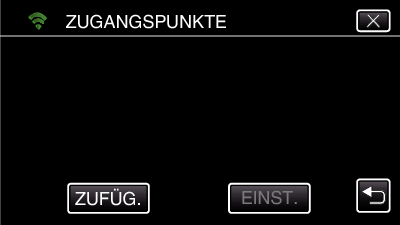
Berühren Sie „WPS PIN“.
(Bedienschritt an der Kamera)
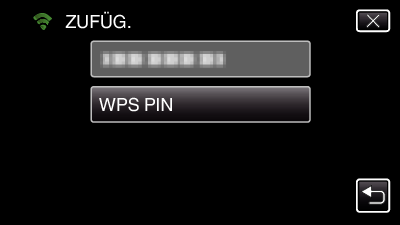
Der PIN-Code wird angezeigt.
Geben Sie den auf der Kamera angezeigten PIN-Code bei der Anschlussstelle (drahtloser LAN-Router) ein.
Einzelheiten zur Eingabe des PIN-Codes finden Sie in der Bedienungsanleitung des verwendeten Geräts.
Berühren Sie „START“.
(Bedienschritt an der Kamera)
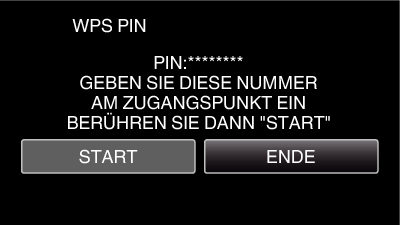
Tippen Sie auf „START“, nachdem Sie den PIN-Code des Zugangspunktes (WLAN-Router) eingegeben haben.
(Die Verbindung kann nicht hergestellt werden, wenn „START“ vor der Eingabe des Codes berührt wurde.)
Berühren Sie nach dem Abschluss der Registrierung „OK“ auf dem Kamerabildschirm.
(Bedienschritt an der Kamera)
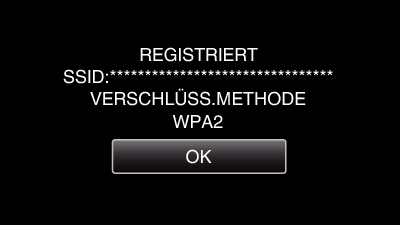
Wählen Sie den Zugangspunkt aus und tippen Sie dann auf „EINST.“.
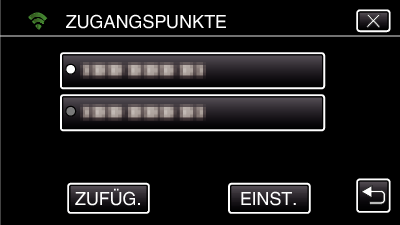
Wenn mehrere Zugangspunkte registriert sind, tippen Sie auf den Zugangspunkt, der verwendet werden soll, und tippen Sie anschließend auf „VERWENDEN“.
Zum Löschen des registrierten Zugangspunktes tippen Sie auf den Zugangspunkt und anschließend auf „LÖSCHEN“.
